iPhone löschen: Wir erklären Schritt für Schritt, wie es funktioniert
Du möchtest Dein iPhone verkaufen oder einfach an ein Freundin oder einen Freund weitergeben? Dann solltest Du deine persönlichen Daten vom iPhone löschen, da private Daten wie Kontakte, Nachrichten und Fotos nicht in fremde Hände gehörten.
In dieser Anleitung erklären wir schnell und einfach, wie Du alle Apps, Daten und Einstellungen von deinem iPhone löschen kannst und es so den Werkszustand wiederherstellst.
Achtung: Alle Daten auf deinem iPhone gehen verloren. Wenn Du deine Daten auf ein neues Gerät überspielen möchtest, musst Du zuvor ein Backup machen. Weitere Informationen dazu am Ende des Artikels.
Anleitung
- Als erstes musst Du die Funktion „Mein iPhone suchen“ deaktivieren. Dazu musst du in der App Einstellungen -> iCloud navigieren und dort „Mein iPhone suchen“ auf „Aus“ stellen. Dafür muss das iCloud-Kennwort eingegeben werden.
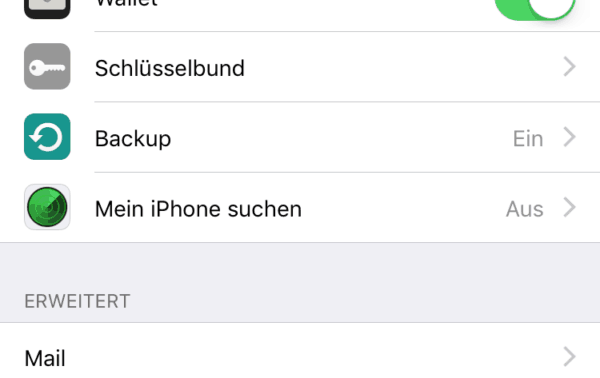
2. Im zweiten Schritt navigierst Du wieder im App Einstellungen zu Allgemein -> Zurücksetzen und wählst dort den Button „Alle Inhalte & Einstellungen löschen„. Danach musst Du Deinen Code und auch den Einschränkungscode zur Bestätigung eingeben.
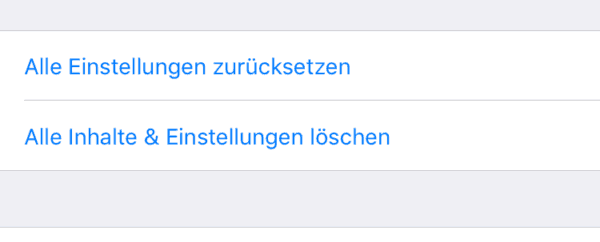
3. Im letzten Schritt noch bestätigen, dass die Daten auf dem iPhone wirklich gelöscht werden sollen.
4. Sobald das iPhone den Löschvorgang beendet hat startet es automatisch neu und kann neu konfiguiert werden, z.B. vom Käufer.
Warum ist es so wichtig, ein iPhone vor dem Verkauf zu löschen?
Auf einem iPhone befinden sich eine Vielzahl von persönlichen Daten. Diese Daten sind zum Beispiel WhatsApp-Nachrichten, Fotos, Kontaktdaten oder der Webseitenverlauf. Wer diese Daten in fremde Hände gibt, gibt seine Privatsphäre auf. Bleiben die iCloud-Zugangsdaten auf dem Gerät gespeichert, bekommt der neue Besitzer auch Daten, die nach dem Verkauf über den Account gesendet werden.
Zudem kann ein iPhone nicht neu konfiguriert werden, wenn die iCloud-Funktion „Mein iPhone suchen“ aktiviert ist. Dies macht das Gerät für den Käufer unverwendbar, da er sein eigenes iCloud-Konto nicht konfigurieren kann.
Alle beschriebenen Szenarios werden durch das Löschen der Inhalte und Einstellungen vermieden.
Wie kann ich meine Daten vor der Übertragung sichern?
Wer seine Daten auf ein anderes Gerät übertragen möchte, muss zuvor ein Backup des iPhone durchführen. Das Backup kann auf dem neuen Gerät über iTunes oder die iCloud wieder eingespielt werden. Dies sollte vor dem Löschen des iPhone unbedingt erledigt werden.
